ps制作表格的方法是什么?
发布时间:2021年06月24日 18:21
今天为大家带来的课程是ps制作表格,大家都知道ps是处理图片的软件,最常用的功能就是修图。小编想提问一下,谁可以讲一下ps制作表格的方法?其实ps并没有直接插入表格的快捷键,需要我们创建表格。好了,话不多说,快来跟小编一起学习ps制作表格的方法吧。
步骤如下:
1.打开ps软件,找到视图选项,下拉找到新建参考线版面。
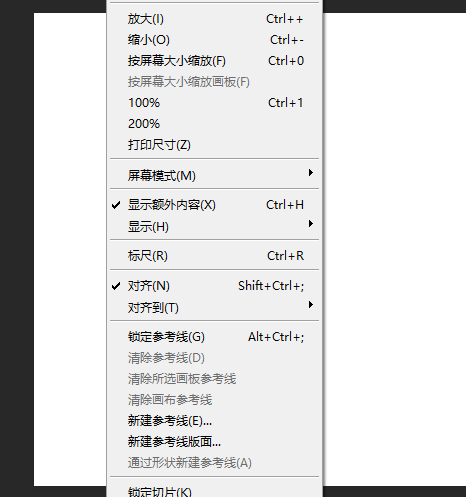
2.点击鼠标自己制作表格,这个方法适合表格数目较少的操作。
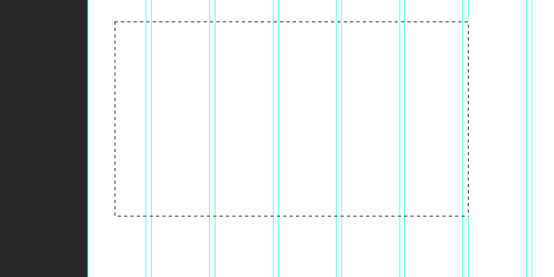
3.还有一种方法,通过在excel表格中制作,右键复制表格,接着在ps内直接粘贴。
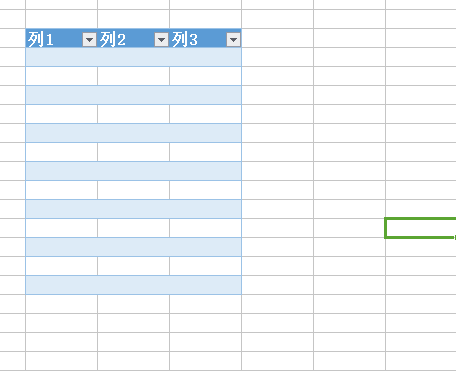
4.还有一种方法是通过矩形选框工具进行操作。
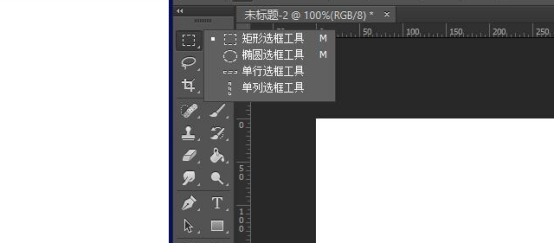
5.如图所示,画出一个格子的大小,然后右击选择填充和描边,进行调整。
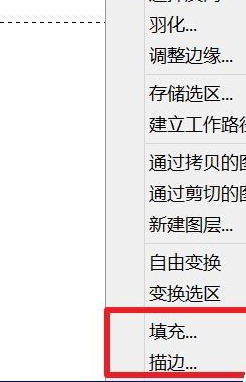
6.加上自己心仪的颜色,继续复制图层,按ctrl+t,将矩形移动到旁边,移动到合适位置后按下回车,再对另一个图层重复操作。
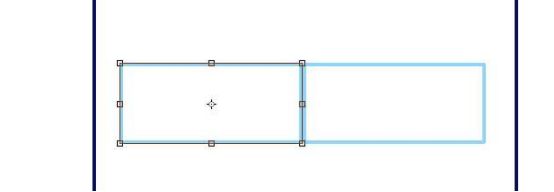
7.如图所示,再将横排的图层复制,同样移动到下方,这样就能绘制出一个表格。
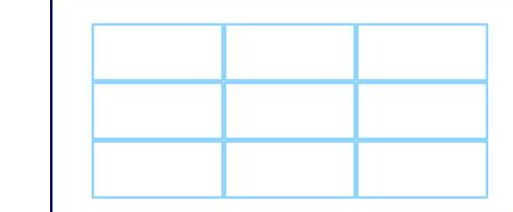
上面的步骤就是介绍ps制作表格的操作过程了,操作起来还挺简单的,ps的知识有时候需要将学过的其他软件知识相互融会贯通,整合起来形成自己的知识系统,更好的服务于工作和生活,相信大家一定可以掌握更多ps知识的。
本篇文章使用以下硬件型号:联想小新Air15;系统版本:win10;软件版本:Adobe Photoshop CC 2017。






